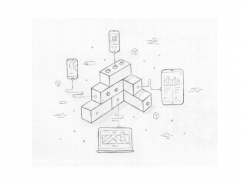本教程主要使用Illustrator繪製扁平化風格的快餐圖標教程,教程的難度不大,新朋友可以快速的學習,希望大家可以喜歡。
先來看看最終的效果圖吧:

具體的製作步驟如下:
1.創建新文檔和設置
第1步
按Cmd/Ctrl+N創建新文檔。將單位設置為像素,大小設置為800 x 600px。在高級選項中,將色彩模式設置為RGB,分辨率設置為72ppi。
在首選項(Cmd/Ctrl+K)中,在"鍵盤增量"中輸入1px。單擊確定。
您可以轉到窗口>信息,以預覽形狀的大小和位置。記住在首選項>單位中將單位設置為像素。這將幫助您更快地工作。

2.繪製桌子
我們首先來繪製桌子。
第1步
對於桌面,我們繪製一個440 x 20px的矩形(顏色:#EBBD63),並將描邊設置為6px。具體參數如下圖。

第2步
對於桌腿,我們繪製一個25 x 88px的矩形(顏色:#EBBD63),描邊為6px。選擇鋼筆工具(P),並在下部添加錨點,使用直接選擇工具(A)刪除它。
然後,使用直接選擇工具(A)向上移動錨點,如下圖所示。複製桌腿(Cmd/Ctrl+C> Cmd/Ctrl+F)並將其放在桌子的另一邊。

3.繪製飲料
第1步
繪製一個86 x 156px的矩形(顏色:#F04903),描邊為6px。用直接選擇工具(A),選擇下方的錨點,將其向內移動10px,進行梯形化。
現在在杯子的中間繪製一個44 x 44px的橢圓(顏色:#EFC206)。選擇鋼筆工具(P)並在杯子上繪製兩個三角形(顏色:#FFFFFF)。

繪製漢堡包,我們將通過製作漢堡的面包來開始繪製漢堡包,先繪製一個的矩形,在變換面板中為其上面兩個角添加圓角。

使用圓角矩形工具將一個140*13PX的矩形,添加到漢堡肉中。將高度設置為7PX,描邊為6PX。然後,複製生菜,放在漢堡肉的下方。

繪製炸薯條,現在我們繪製一些美味的炸薯條,首先,我們需要繪製一個102*94PX的矩形,搭邊為6PX,並使用直接選擇工具選擇下方的錨點,將錨點向內移動8PX。

添加炸薯條,繪製一個大小合適的矩形,並將描邊設置為5PX,製作各種副本,旋轉一些,並將它們放置在包裝盒後面。

我們來給它們一些明暗來使他們更立體。

讓我們從漢堡開始吧。選擇面包的內部形狀並複製兩次。然後,向右移動第二個副本,稍微向右移動,然後選擇減去頂層,填充顏色。

現在我們來繪製面包上的芝麻,在頂部的漢堡包止添加十二個5PX的圓圈。

對飲料杯重複相同的過程。

對薯條包裝盒也一樣。

現在是添加一些暗面的時候了,應用下圖所示的填充顏色。

最後的細節,我們現在要添加一些裝飾,作為我們的插圖的最後部分。

繪製一個800*600PX的矩形,將矩形放在插圖的最底層。

推薦設計

優秀海報設計精選集(8)海報設計2022-09-23

充滿自然光線!32平米精致裝修設計2022-08-14

親愛的圖書館 | VERSE雜誌版版式設計2022-07-11

生活,就該這麼愛!2022天海報設計2022-06-02
最新文章

無需手繪! AI矢量扁平幾何Illustrator教程2023-02-23

illustrator版式教程: 神奇的Illustrator教程2023-02-14

沒靈感? 用illustrator做這幾Illustrator教程2023-02-14

如何設計港風字體?AdobIllustrator教程2022-12-18